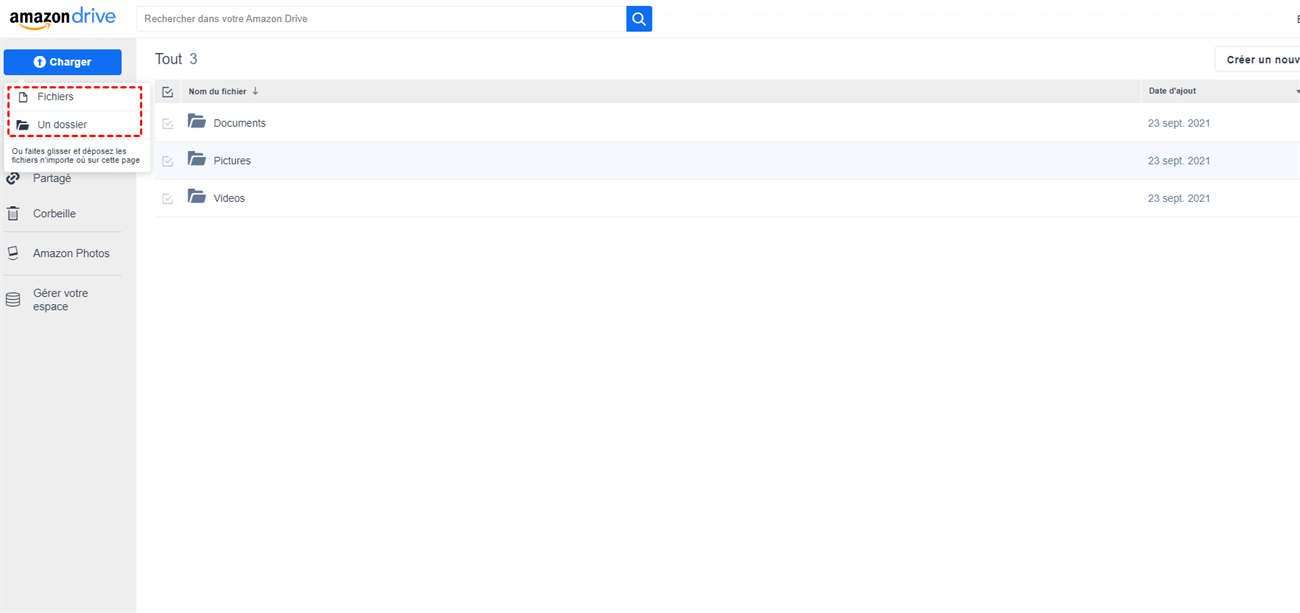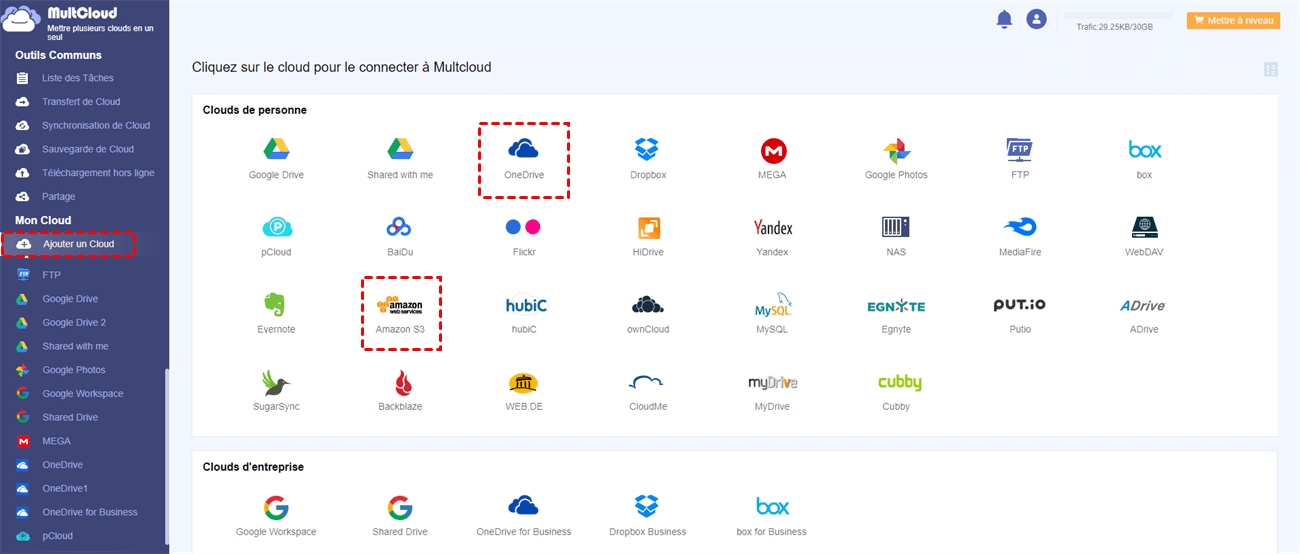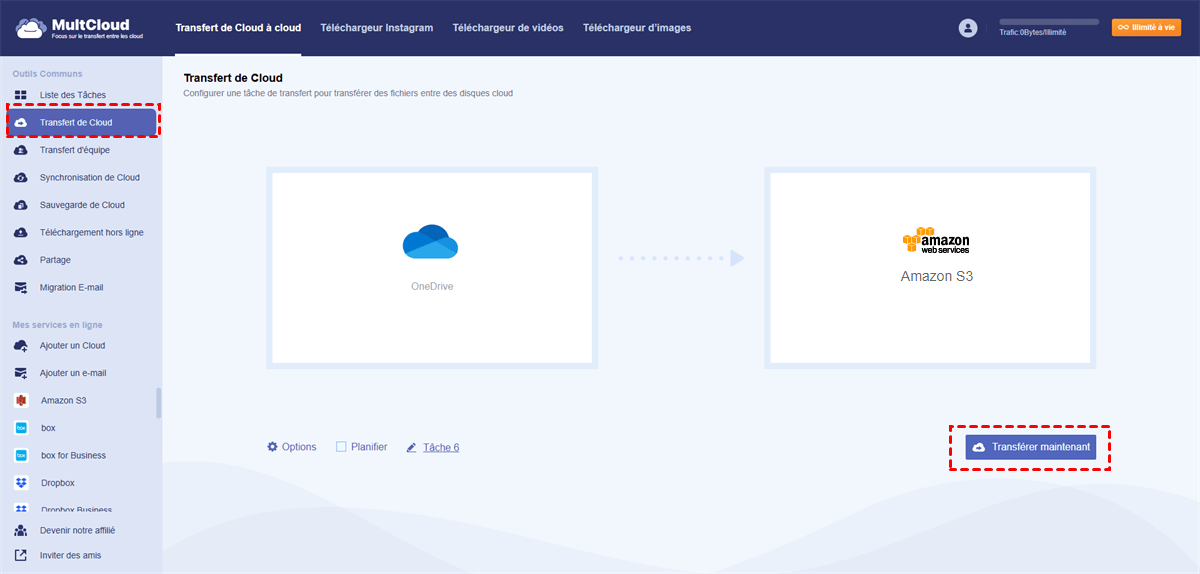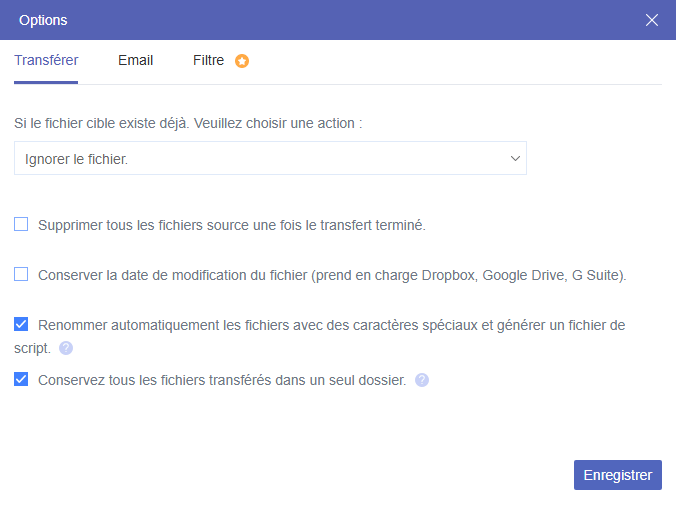Recherche rapide :
Pourquoi Transférer des fichiers de OneDrive vers Amazon Drive ?
OneDrive est un service de stockage, de sauvegarde et de synchronisation de fichiers fourni par Microsoft. Il offre 5 Go d'espace de stockage gratuit à chaque utilisateur pour télécharger des fichiers (documents, musique, photos, vidéos, etc.) sur OneDrive ou OneDrive Entreprise afin de les stocker et de les partager. Produit phare de Microsoft 365, OneDrive est étroitement lié à toutes les suites Microsoft Office 365.
Amazon Drive, également connu sous le nom d'Amazon Cloud Drive, est un service de stockage cloud fourni par Amazon. Il permet aux utilisateurs de stocker, de sauvegarder et de synchroniser des fichiers, notamment des photos, en ligne. Contrairement à Microsoft OneDrive, disponible dans le monde entier, Amazon Drive n'est disponible que dans quelques pays.
OneDrive et Amazon Drive offrent des tarifs, un espace de stockage et une sécurité similaires. Si vous souhaitez mieux stocker vos photos et vidéos, Amazon Cloud Drive pourrait être une meilleure option, car il inclut Amazon Photos. En apprenant à transférer des photos de OneDrive vers Amazon Drive, vous pourrez facilement partager Amazon Photos avec vos proches.
De plus, en transférant des fichiers de OneDrive vers Amazon Drive, vous pouvez ensuite les partager facilement avec les utilisateurs OneDrive et Amazon, sans aucun obstacle. Le tutoriel ci-dessous explique comment migrer OneDrive vers Amazon Cloud. Si vous souhaitez sauvegarder vos données OneDrive dans un endroit plus sûr, vous pouvez également consulter l'astuce bonus ci-dessous pour intégrer rapidement Amazon S3 et OneDrive.
Comment Transférer des fichiers de OneDrive vers Amazon Drive Manuellement ?
La méthode normale de migration de OneDrive vers Amazon Drive consiste à télécharger les fichiers de OneDrive, puis à les recharger sur Amazon Cloud Drive. Le processus est un peu compliqué, il est donc préférable de lire attentivement les étapes.
Étape 1. Connectez-vous à OneDrive avec votre compte OneDrive ou OneDrive Entreprise.
Étape 2. Sélectionnez les fichiers et dossiers à transférer vers Amazon Drive.
Étape 3. Cliquez sur le bouton « Télécharger » ci-dessus.
Étape 4. Recherchez le fichier téléchargé dans le dossier de votre navigateur et décompressez-le.
Étape 5. Connectez-vous au site officiel d'Amazon Drive.
Étape 6. Cliquez sur le bouton « Charger » en haut à gauche et choisissez « Fichiers » ou « Un dossier » dans le menu déroulant.
Étape 7. Accédez au dossier téléchargé, cliquez sur « Ouvrir » dans la fenêtre contextuelle et patientez jusqu'à la fin du chargement.
Astuce Bonus : Comment Transférer des fichiers de OneDrive vers Amazon S3 Efficacement ?
La méthode ci-dessus est une méthode classique et traditionnelle pour transférer des fichiers entre services de stockage cloud. C'est une méthode stable et efficace pour déplacer quelques fichiers d'un cloud à un autre. Cependant, en raison de la lenteur de chargement et de téléchargement, de l'espace de stockage local requis et des opérations fastidieuses liées au changement de compte, il est difficile de migrer un grand nombre de fichiers de cette manière.
Cependant, grâce à MultCloud, un gestionnaire de stockage cloud professionnel en ligne, vous pouvez déplacer rapidement des fichiers de OneDrive vers Amazon S3 en un seul clic, sans téléchargement ni changement de compte.
- Transfert/Synchronisation/Sauvegarde Cloud vers Cloud dans une seule interface : Les fonctions « Transfert de Cloud », « Synchronisation de Cloud », « Sauvegarde de Cloud » et « Transfert d'équipe » vous permettent de transférer simultanément vos données entre différents clouds.
- Migration de données ultra-rapide et simple : En sélectionnant la source et la destination de votre migration, un simple clic suffit pour que MultCloud transfère automatiquement vos données à une vitesse fulgurante.
- 30+ clouds pris en charge : MultCloud prend désormais en charge Google Drive, Google Workspace, OneDrive, OneDrive Entreprise, Amazon S3, Box, Dropbox, Dropbox Business, FTP, WebDAV, etc.
- Gestion optimale des fichiers cloud : Vous pouvez importer, télécharger, supprimer, prévisualiser, renommer, couper, copier, partager et importer à distance des fichiers entre tous vos clouds ajoutés à MultCloud depuis une interface unique et intuitive.
Amazon Drive n'étant pas compatible avec MultCloud, nous vous proposons ici un bref exemple de transfert de fichiers de OneDrive vers Amazon S3 via la fonctionnalité Transfert de Cloud, afin de vous montrer la méthode la plus efficace pour un transfert cloud à cloud. Vous pouvez également utiliser cette méthode pour transférer facilement des données entre d'autres clouds. Les étapes sont les suivantes :
Étape 1. Créez un compte MultCloud gratuitement et connectez-vous à son interface.
Étape 2. Cliquez sur le bouton « Ajouter un Cloud » et sélectionnez l'icône OneDrive ou OneDrive Entreprise pour autoriser MultCloud à accéder à ce compte. Ensuite ajoutez Amazon S3 de la même manière.
Étape 3. Accédez à la page « Transfert de Cloud ». Sélectionnez les fichiers et dossiers de votre OneDrive comme source, puis Amazon S3 ou un dossier de celui-ci comme destination.
Étape 4. Cliquez sur le bouton « Transférer maintenant » et MultCloud migrera immédiatement OneDrive vers AWS S3.
- Conseils :
- En tant qu'utilisateur gratuit, vous bénéficiez de 5 Go de données par mois pour transférer vos données à vitesse normale grâce à la notification par e-mail disponible dans « Options ».
- En tant qu'abonné, vous bénéficiez d'un trafic de données de 100 Go par mois à un trafic illimité à vie, ainsi que d'une vitesse de transfert ultra-rapide grâce aux fonctions « Filtre » et « Planifier ».
En conclusion
En suivant les instructions étape par étape pour transférer des fichiers de OneDrive vers Amazon Drive, aucune de vos données ne sera perdue lors de la migration. Si vous avez un besoin important de transfert de fichiers entre clouds, MultCloud pourrait être la meilleure solution. Pour savoir comment transférer des fichiers sur OneDrive, la fonction Transfert de Cloud de MultCloud peut également vous aider.
De plus, si vous souhaitez utiliser OneDrive et Amazon S3 simultanément pour réaliser l'intégration OneDrive et AWS S3, vous pouvez également utiliser la fonctionnalité Synchronisation de Cloud de MultCloud pour synchroniser Amazon S3 avec OneDrive en toute fluidité grâce à 10 modes de synchronisation multifonctions.
Clouds supportés par MultCloud
-
Google Drive
-
Google Workspace
-
OneDrive
-
OneDrive for Business
-
SharePoint
-
Dropbox
-
Dropbox Business
-
MEGA
-
Google Photos
-
iCloud Photos
-
FTP
-
box
-
box for Business
-
pCloud
-
Baidu
-
Flickr
-
HiDrive
-
Yandex
-
NAS
-
WebDAV
-
MediaFire
-
iCloud Drive
-
WEB.DE
-
Evernote
-
Amazon S3
-
Wasabi
-
ownCloud
-
MySQL
-
Egnyte
-
Putio
-
ADrive
-
SugarSync
-
Backblaze
-
CloudMe
-
MyDrive
-
Cubby